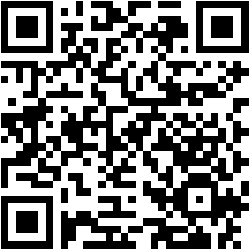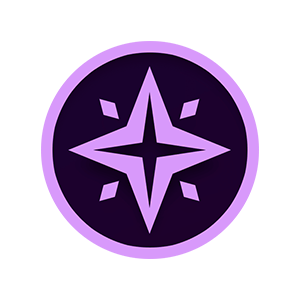Twinkle Tray cho phép bạn dễ dàng quản lý mức độ sáng trên nhiều màn hình máy tính chạy Windows 10 trong một nơi.
Mặc dù Windows có khả năng điều chỉnh độ sáng nền trên hầu hết các màn hình, nhưng nó thường không hỗ trợ màn hình ngoài. Windows cũng thiếu tính năng quản lý độ sáng của nhiều màn hình. Chính vì vậy, Twinkle Tray đã ra đời. Ứng dụng UWP này giúp bạn quản lý và điều chỉnh độ sáng của nhiều màn hình Windows 10 trong một nơi.
Ứng dụng tương thích Windows 10. Dung lượng 180 MB.
Cài đặt xong, bạn sẽ được ứng dụng giới thiệu cách sử dụng khi khởi chạy lần đầu. Twinkle Tray sẽ chạy ngầm trong khay hệ thống, bạn bấm vào biểu tượng ứng dụng để mở giao diện quản lý các màn hình.

Bạn có thể nhìn thấy tên các màn hình hoặc Display 1, Display 2,… Bây giờ, bạn di chuyển thanh trượt tại màn hình mnog muốn để điều chỉnh (tăng giảm) độ sáng cho nó. Tần suất độ sáng sẽ được cập nhật trên màn hình của bạn (mặc định 500 mili giây) khi bạn điều chỉnh.

Nếu thấy màn hình nhấp nháy khi điều chỉnh, bạn hãy tăng thời gian tần suất bằng cách bấm biểu tượng bánh răng > Brightness update rate để thực hiện. Trong Settings, bạn có thết lập độ sáng tối thiểu (Min) và tối đa (Max) mặc định cho mỗi màn hình tại Normalize Brightness.
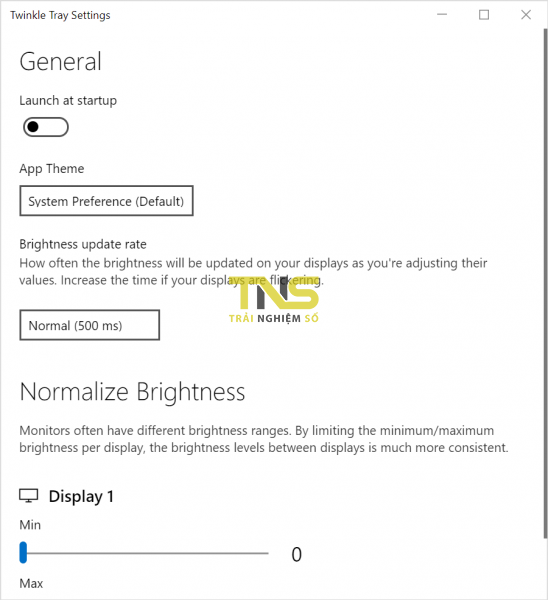
Lưu ý:
- Twinkle Tray có hỗ trợ giao diện nền tối, bạn bật trong Settings > App Theme.
- Người laptop chạy Windows 10 build 1903 trở lên có thể điều chỉnh nhanh độ sáng màn hình từ bên dưới thanh thông báo.
Khám phá các tính năng hấp dẫn khác của Twinkle Tray
Trên đây là những thông tin cơ bản nhất về Twinkle Tray và cách sử dụng ứng dụng này để quản lý độ sáng cho nhiều màn hình cùng lúc. Tuy nhiên, có một số tính năng thú vị khác mà bạn có thể chưa biết đến:
Cài đặt nhanh chóng và dễ dàng
Người dùng mới sẽ không cảm thấy khó khăn khi cài đặt Twinkle Tray. Chỉ cần tải về ứng dụng từ Microsoft Store, quá trình cài đặt diễn ra chỉ trong vài phút. Sau đó, bạn có thể mở ứng dụng và tiếp cận ngay lập tức.
Giao diện thân thiện và dễ sử dụng
Twinkle Tray có giao diện đơn giản, dễ hiểu, với các thanh trượt điều chỉnh độ sáng trực quan. Người dùng không cần có kiến thức kỹ thuật chuyên sâu để có thể dễ dàng điều chỉnh độ sáng cho từng màn hình.
Khả năng đồng bộ hóa với Windows
Ứng dụng này đồng bộ hóa tốt với cài đặt Windows, cho phép người dùng dễ dàng quản lý độ sáng mà không cần phải tắt hay khởi động lại máy tính.
Hỗ trợ bằng phím tắt
Twinkle Tray cũng hỗ trợ sử dụng phím tắt để điều chỉnh độ sáng, giúp người dùng tiết kiệm thời gian hơn trong việc điều chỉnh độ sáng các màn hình ngay lập tức. Bạn có thể thiết lập phím tắt theo ý muốn trong phần cài đặt của ứng dụng.
Sự hỗ trợ từ cộng đồng và phản hồi tích cực
Cộng đồng người dùng Twinkle Tray đang ngày càng lớn mạnh và rất tích cực trong việc chia sẻ kinh nghiệm và mẹo sử dụng ứng dụng. Nhiều người dùng đã để lại đánh giá tích cực và hướng dẫn chi tiết trên các diễn đàn công nghệ.
Hỗ trợ nhiều ngôn ngữ
Twinkle Tray hỗ trợ nhiều ngôn ngữ khác nhau, giúp người dùng từ các quốc gia khác nhau có thể dễ dàng sử dụng ứng dụng mà không gặp rào cản ngôn ngữ.
Với những tính năng nổi bật này, Twinkle Tray không chỉ đơn thuần là một ứng dụng điều chỉnh độ sáng mà còn là một công cụ hữu ích cho những ai thường xuyên làm việc với nhiều màn hình trên Windows 10. Hãy thử ngay hôm nay để trải nghiệm những tiện ích mà ứng dụng mang lại!